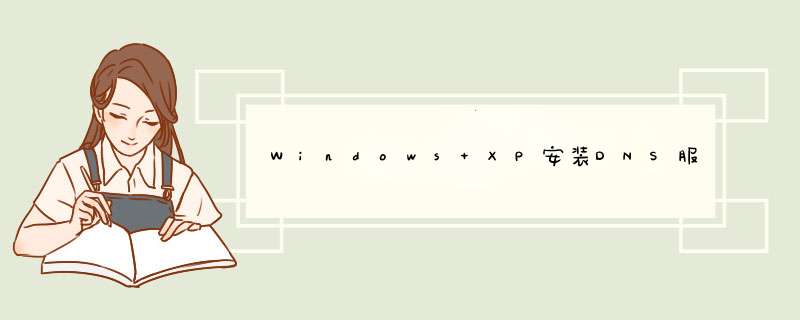
温馨提示:每个地市的DNS地址参数不同,建议您可联系人工客服或前往营业厅进行咨询了解。
以win7如何搭建邮件服务器为例:1、先做DNS的配置因为要用到DNS对邮件服务器作域名解析,所以要创建一个DNS,
2、DNS的安装:开始菜单->管理工具->管理报务器;在弹出的界面上点击安装DNS服务器就行了
3、DNS的打开:开始菜单->管理工具->DNS;点击就能打开
4、DNS的配置:在配置界面上->正向查找区域->右键菜单-〉新建区域;要先创建一个区域来对邮件服务器的IP进行解析!创建完成之后在创建的区域内新建一个IP为1712.16.3.1的mail主机;同时也要新建两个指向主机的别名POP3和SMTP(邮件服务器用到的两个最重要的协议)
5、配置IIS
IIS的安装:开始菜单->控制面板->添加或删除程序->添加删除windows组件->应用程序服务器->详细信息->IIS->详细信息->全选-〉确定-〉下一步-〉完成,
IIS的打开:开始菜单->管理工具->IIS
IISR 配置:选择“默认SMTP虚拟服务”右键->属性->传递标签->高级->在虚拟域和完全域里填上在DNS里创建的区域名!这样做的目的就是为了能够在收件那里显示发件人的信息,
6、安装并配置POP3服务
POP3的安装:开始菜单->控制面板->添加或删除程序->添加/删除windows组件-〉电子邮件服务-〉详细信息->全钩->确定->下一步->完成,
POP3打开:开始菜单->管理工具->POP3服务
POP3的配置:新建一个域名(要和DNS的区域名一样)再在新建的域里创建两个用户用作测试!用户1:tx1 密码:123 用户2:tx2 密码:123
7、完成即可。
欢迎分享,转载请注明来源:夏雨云

 微信扫一扫
微信扫一扫
 支付宝扫一扫
支付宝扫一扫
评论列表(0条)